好多新手用户不知道win11如何禁用大写锁定,其实非常简单哟,我们首先要打开win11电脑的注册表编辑器,找到Keyboard Layout选项,点击新建二进制值命令,把这个命令命名为ScanCode Map,再双击打开ScanCode Map的编辑二进制数值窗口输入新值,点击保存即可,我们重启电脑即可发现已经禁用了大写锁定。
win11禁用大写锁定方法介绍
1、在搜索框中键入“注册表编辑器”,单击“以管理员身份运行”选项
2、在注册表编辑器的地址栏中输入计算机HKEY_LOCAL_MACHINESYSTEMCurrentControlSetControlKeyboard Layout
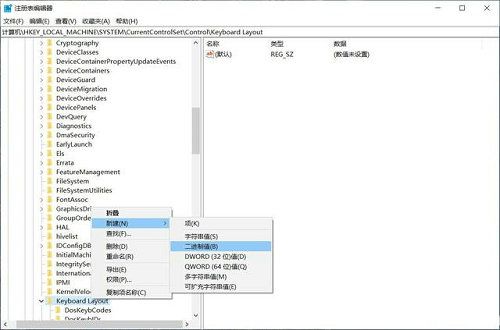
3、右键单击Keyboard Layout项,选择“新建》二进制值”命令
4、将新键的名称命名为ScanCode Map,双击ScanCode Map打开“编辑二进制数值”窗口
5、在“编辑二进制值”窗口中输入00 00 00 00 00 00 00 00 02 00 00 00 00 00 3A 00 00 00 00 00
6、单击“确定”按钮,保存新值,关闭注册表编辑器,重新启动电脑
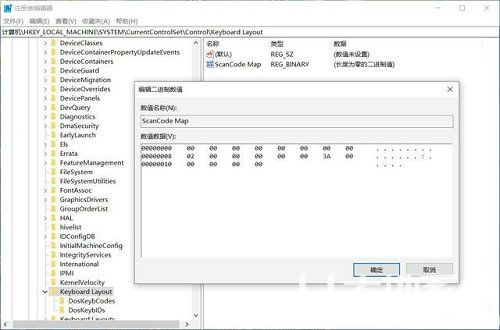
7、现在按下大写锁定按钮,如果正确应用了注册表调整,按下该按钮将不会激活Caps Lock
8、如果想恢复Caps Lock,则需要删除ScanCode Map二进制值,在上面指定的Keyboard Layout项处打开注册表编辑器,右键单击ScanCode Map并选择删除
版权声明
本文仅代表作者观点,不代表百度立场。
本文系作者授权百度百家发表,未经许可,不得转载。











发表评论